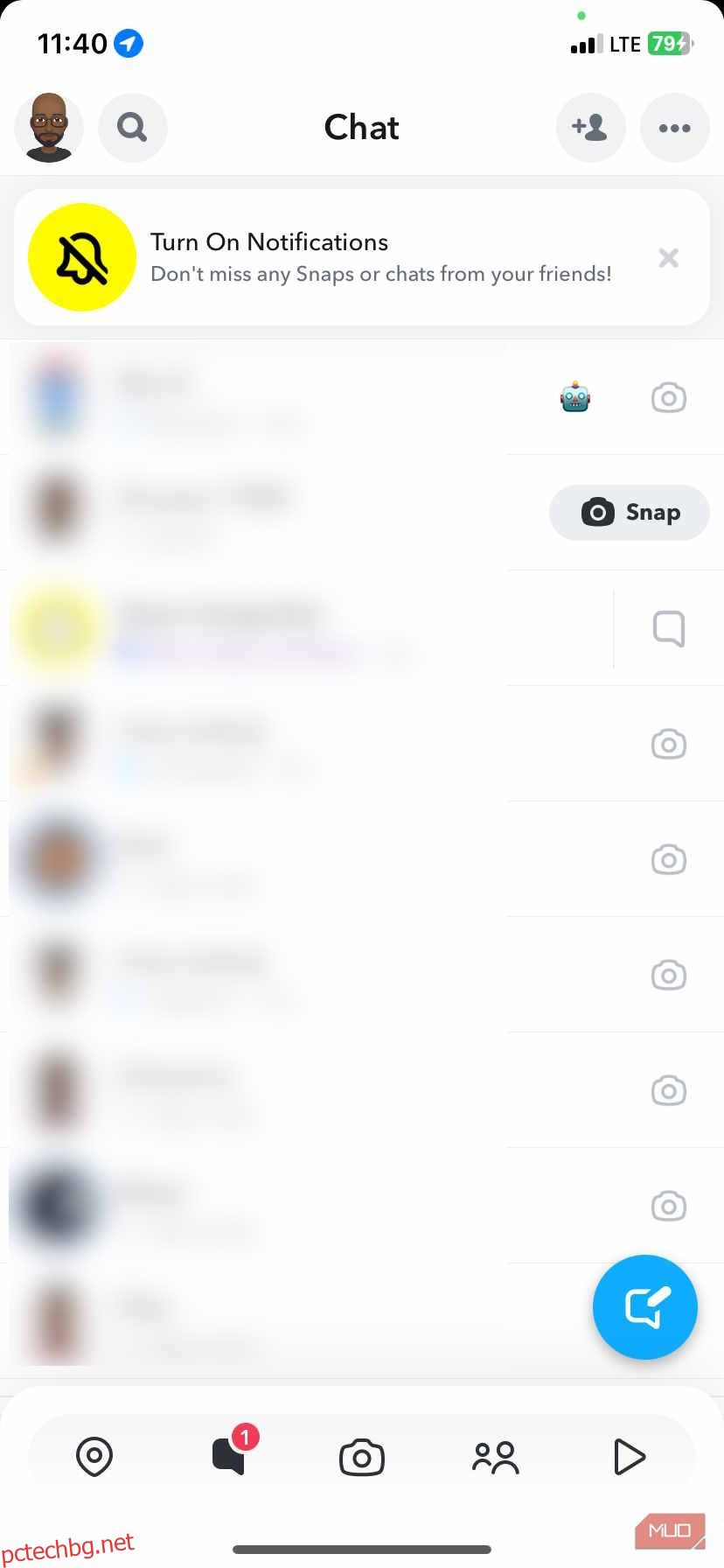Когато Snapchat се натъкне на кода за грешка на поддръжката C14A, можете да бъдете заключени от акаунта си. Може също да се появи внезапно по време на нормална употреба; например, когато публикувате Snap или изпращате съобщение, което прекъсва вашето удоволствие от платформата на социалните медии. Ето какво можете да направите, за да се отървете от грешката и да си възвърнете достъпа до вашия акаунт в Snapchat.
Съдържание
1. Направете някои общи проблеми
Както при всяко неправилно работещо приложение, първо трябва да го затворите и след това да го рестартирате или да рестартирате телефона си, за да видите дали това решава проблема. Това може да поправи всеки малък проблем, който може да е възникнал в приложението или телефона, причинявайки възникването на грешката. Ако това не го поправи, трябва да опитате ръчно да актуализирате Snapchat, в случай че разработчиците са поправили грешката зад тази грешка.
Ако това не са бъгове и неизправности, тогава трябва да потърсите отстраняване на проблеми с вашата интернет връзка, тъй като те също могат да бъдат причината да изпитвате грешката. Освен това проверете Даундетектор за да се уверите, че услугите на Snapchat работят и не работят в момента. Ако са, изчакайте, докато Snapchat възстанови своите услуги.
2. Изчистете кеша на Snapchat
Можете да изчистите повреден кеш в настройките на Snapchat, за да видите дали това ще премахне грешката. Просто стартирайте Snapchat, докоснете иконата на снимката на вашия профил в горния ляв ъгъл и след това докоснете Настройки—иконата на зъбно колело—в горния десен ъгъл.
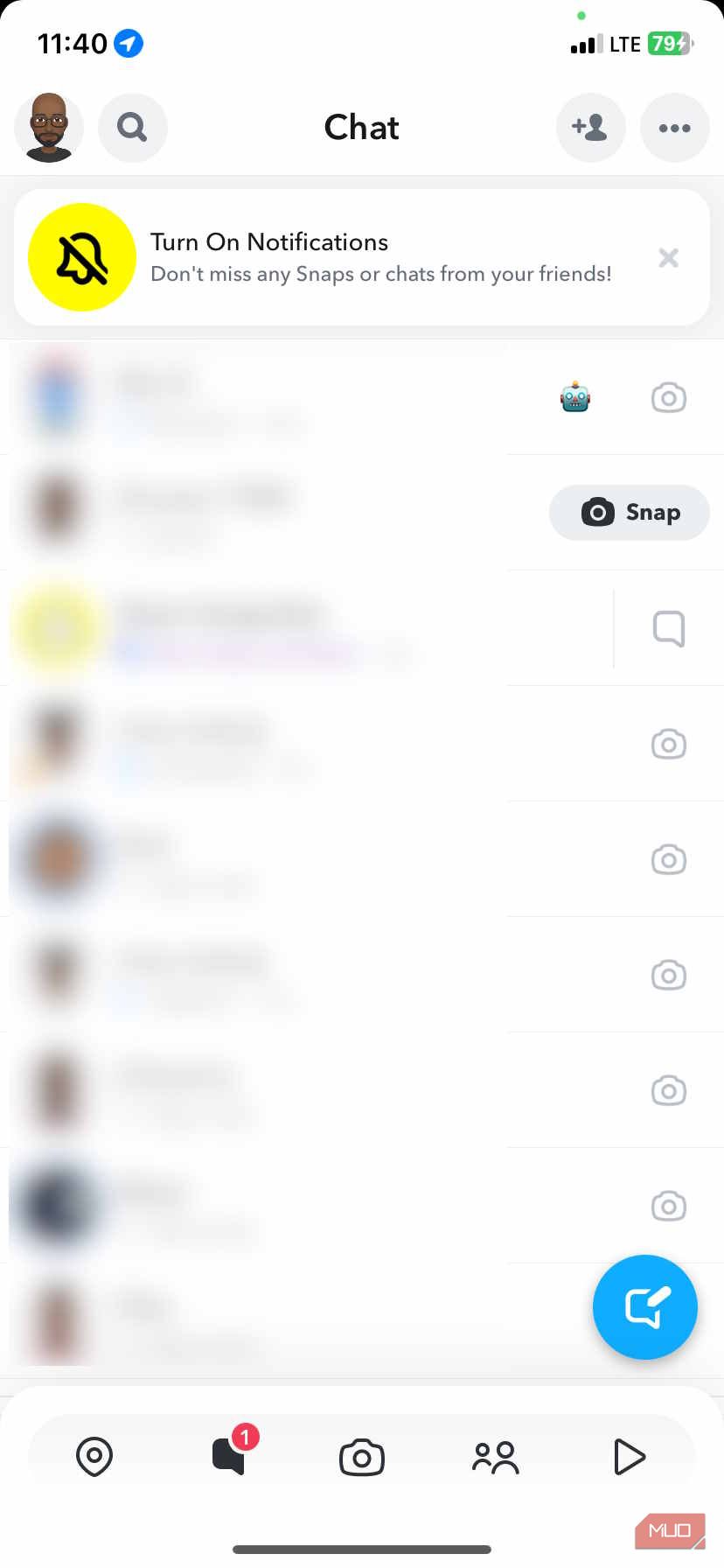
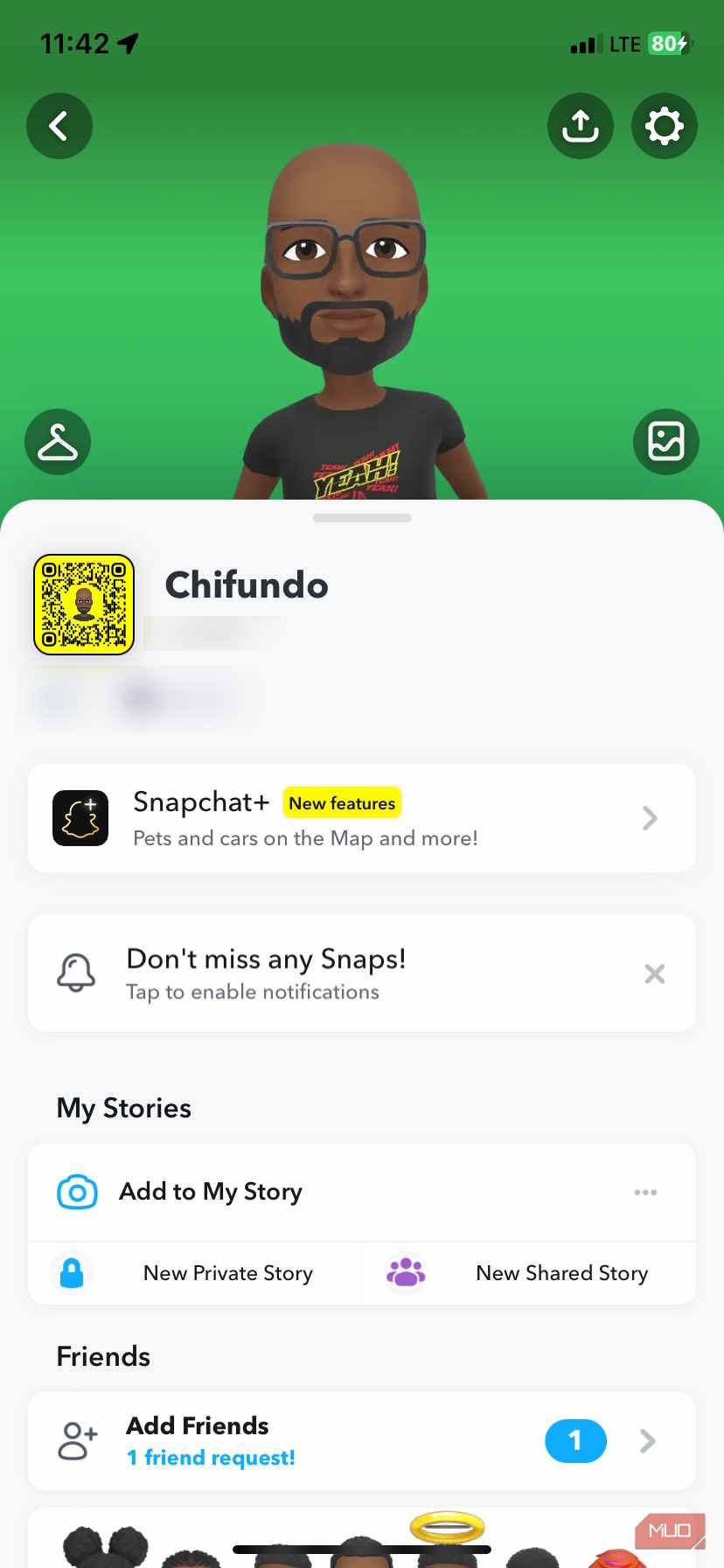
В iOS превъртете надолу до секцията Контроли за поверителност и докоснете Изчистване на данните. След това докоснете Clear Cache в долната част на екрана и когато се появи изскачащият прозорец, потвърдете решението си, като докоснете Clear.
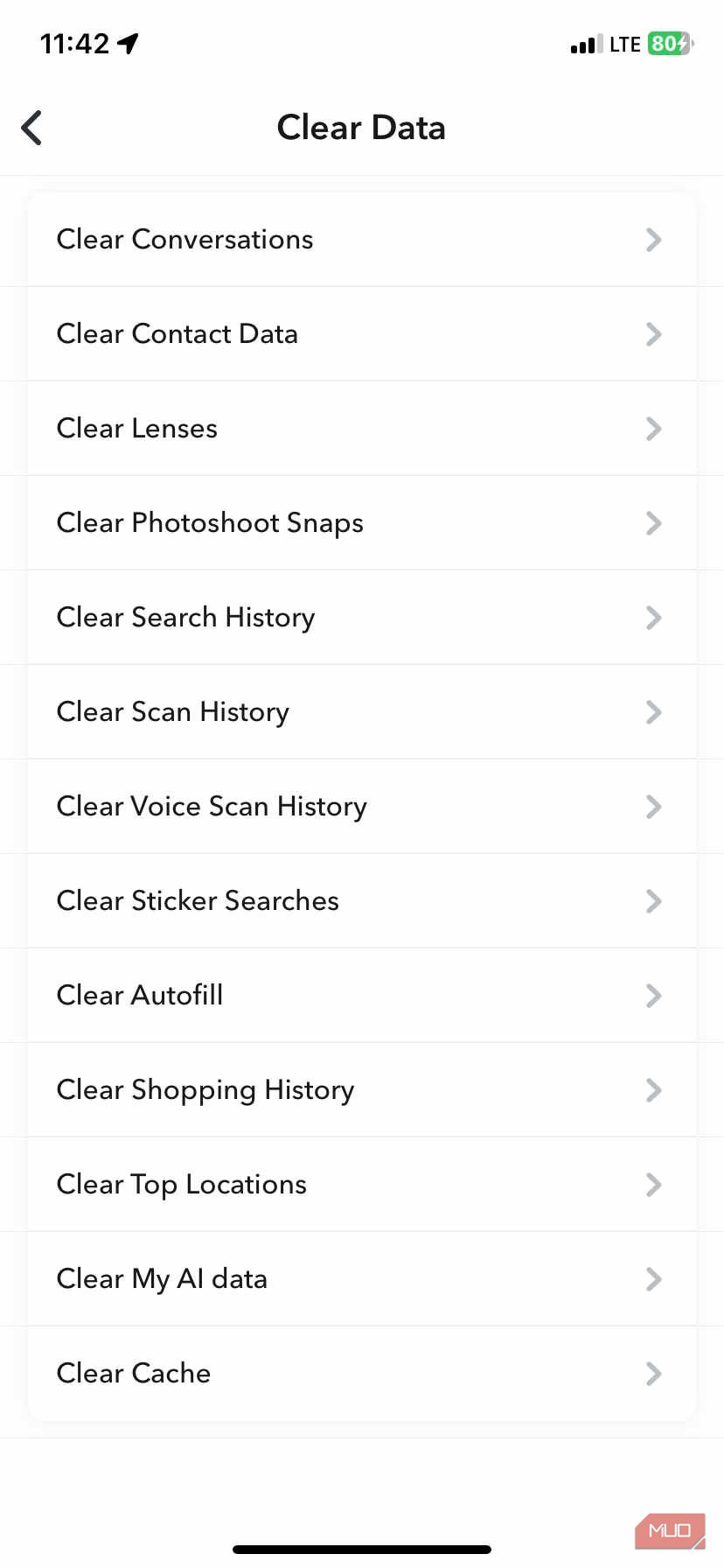
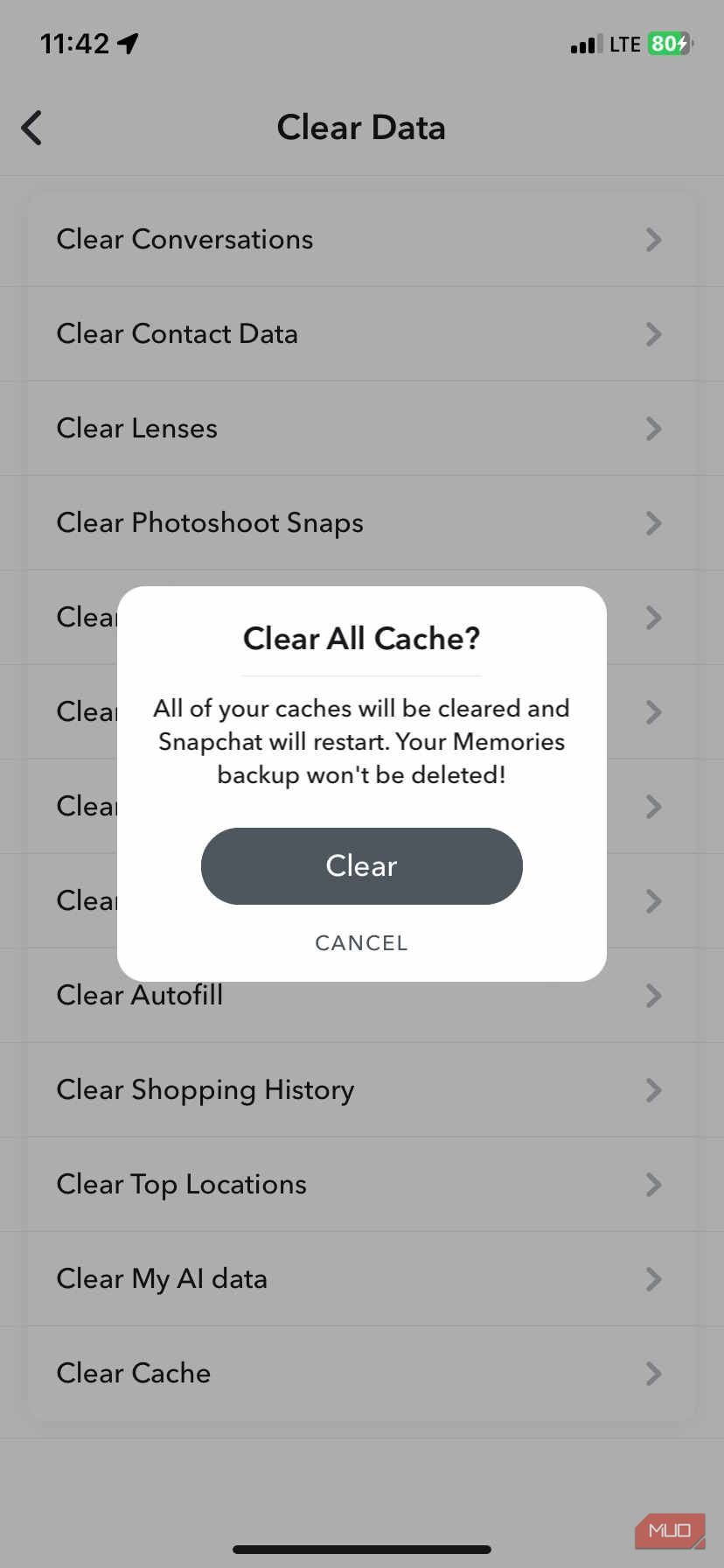
Ако използвате Android, превъртете надолу до раздела Действия с акаунта на страницата с настройки и докоснете Изчистване на кеша. В изскачащия прозорец потвърдете действието си, като докоснете Продължи.
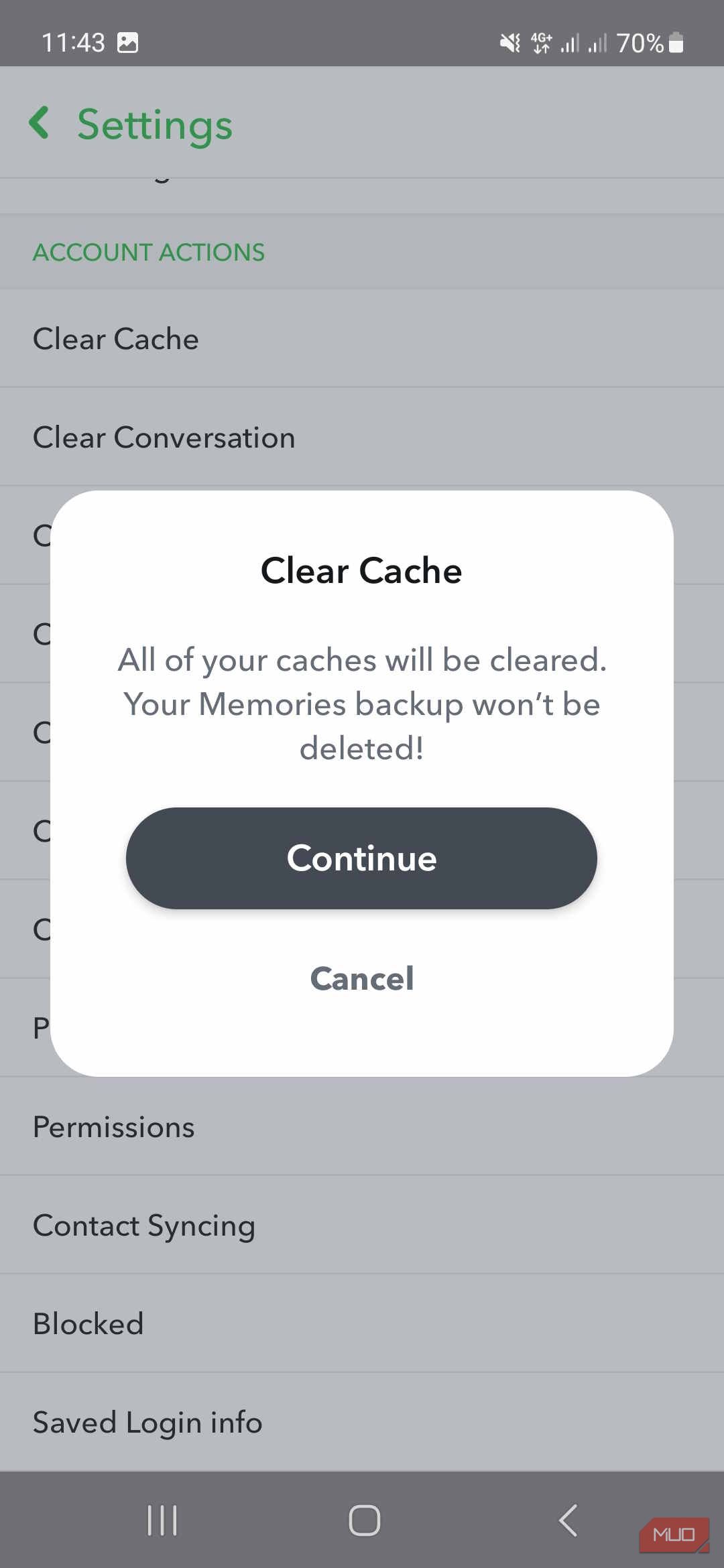
Сега проверете дали все още срещате грешката за поддръжка на Snapchat C14A.
3. Преинсталирайте Snapchat
Ако всичко по-горе не помогне, може да има шанс нещо да не е наред със самото приложение Snapchat. За да коригирате това, можете да опитате да деинсталирате и преинсталирате Snapchat. Новата инсталация може да е това, от което приложението се нуждае, за да се отърве от проблема.
Ако преинсталирането на Snapchat не помогне, помислете дали да не изпратите заявка за поддръжка на Страница за поддръжка на Snapchat. На страницата първо ще трябва да кажете на Snapchat причината за изпращане на заявката, като изберете съответните радио бутони. След това в долната част ще трябва да въведете потребителското си име, имейл, описанието на проблема и след това да щракнете върху Изпращане.
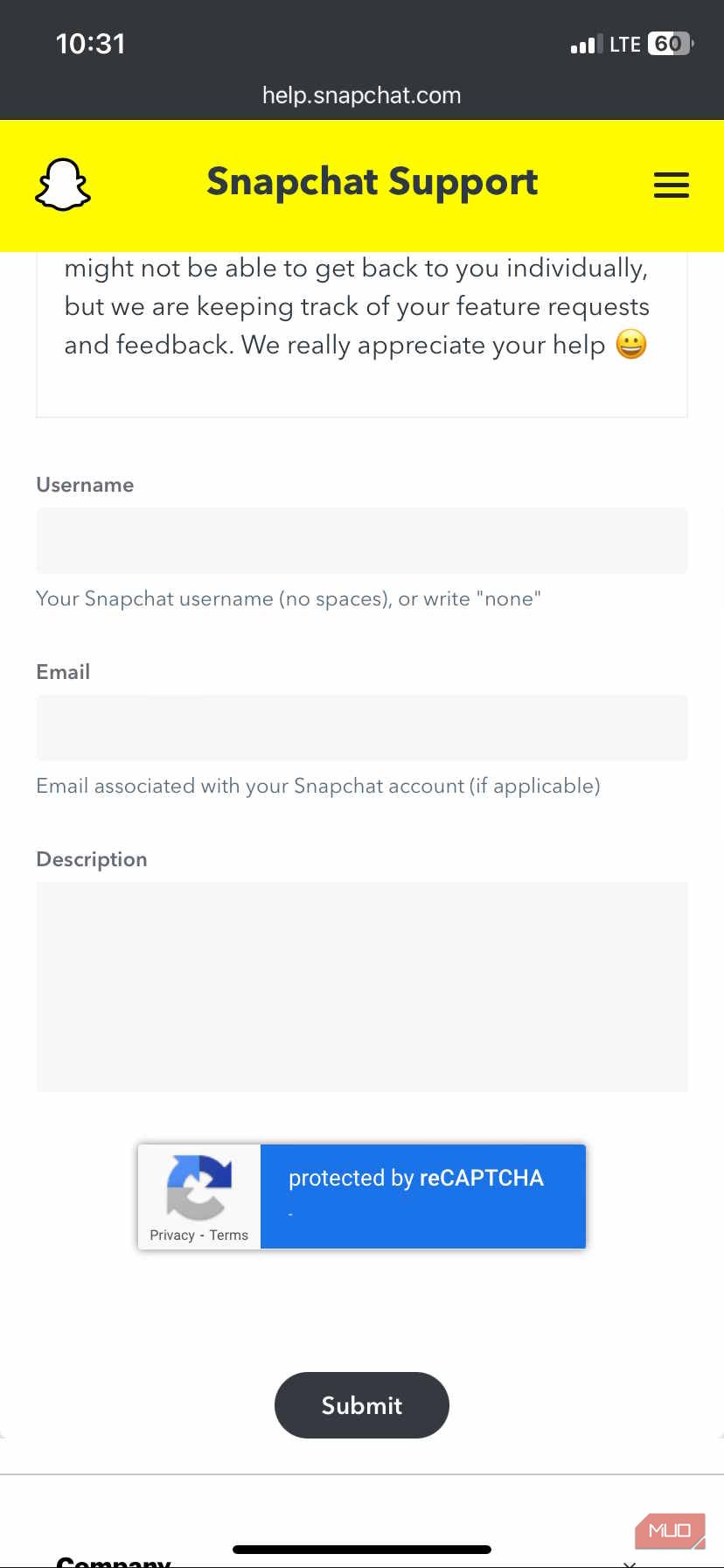
Сега изчакайте представителят за поддръжка на Snapchat да се свърже с вас. Свързването с поддръжката също може да бъде полезно, когато трябва да възстановите загубена Snapchat поредица, възникнала поради грешка C14A Snapchat Support, която ви блокира от вашия акаунт.
Може да е разочароващо, когато не можете да получите достъп до акаунта си в Snapchat поради грешка C14A Snapchat Support. Това може да попречи на удоволствието ви от платформата, особено ако се опитвате да увеличите своя Snapcore или да запазите серия.
Чрез отстраняване на неизправности, бъгове и мрежови проблеми, изчистване на кеша и преинсталиране на приложението, има голям шанс да разрешите кода за грешка C14A. Ако всичко това се провали, винаги можете да се свържете със Snapchat за помощ.